Pataisymas: „Call of Duty Warzone 2.0 31“ failų nepavyko patvirtinti klaidos
Šiame straipsnyje mes pabandysime išspręsti klaidą „31 failas nepavyko patvirtinti ir bus iš naujo įgytas“, su kuria susiduria Call of Duty Warzone 2.0 žaidėjai, norėdami patikrinti savo žaidimų failus Steam.

„Call of Duty Warzone 2.0“ žaidėjai susiduria su klaida „31 failas nepavyko patvirtinti ir bus iš naujo gautas“, kai nori patikrinti savo žaidimų failus naudodami „Steam“ ir negali visiškai atlikti patvirtinimo proceso. Jei susiduriate su tokia problema, galite rasti sprendimą vadovaudamiesi toliau pateiktais pasiūlymais.
Kas yra Call of Duty Warzone 2.0 31 failų, kurių nepavyko patvirtinti, klaida?
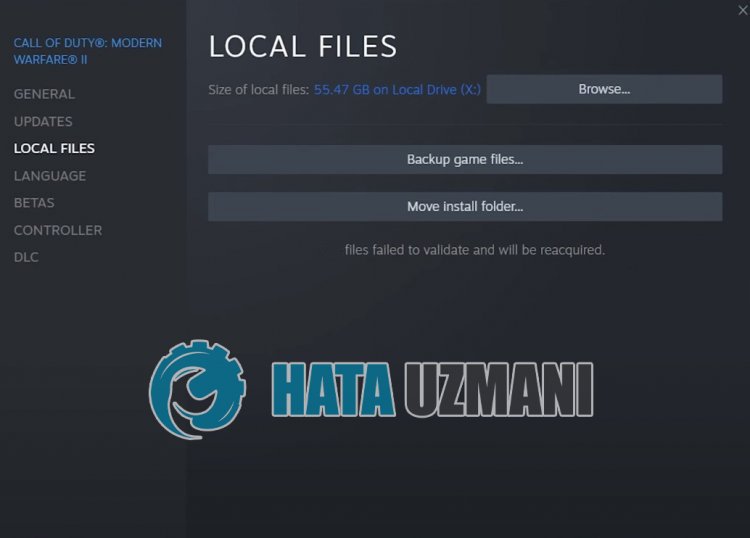
Šią klaidą dažniausiai sukelia „Steam“ programa, kuri neveikia su administratoriaus teisėmis. Žinoma, su tokiomis klaidomis galime susidurti ne tik dėl šios problemos, bet ir dėl to, kad antivirusinė sistema blokuoja kai kuriuos įvykius, kuriuos atliks „Steam“ programa.
Todėl pateiksime keletą pasiūlymų ir informacijos, kaip išspręsti patvirtinimo problemą ir pabandyti ją išspręsti.
Kaip pataisyti Call of Duty Warzone 2.0 31 failų, kurių nepavyko patvirtinti, klaidą
Jei norite ištaisyti šią klaidą, galite rasti problemos sprendimą vadovaudamiesi toliau pateiktais pasiūlymais.
1-) Visiškai uždarykite „Steam“ programą
Iš naujo paleiskite „Steam“ programą visiškai uždarydami ją naudodami užduočių tvarkyklę ir pabandykite dar kartą patikrinti žaidimo failo vientisumą, kad pamatytumėte, ar problema išlieka. Taip galite išvengti galimų „Steam“ klaidų.
2-) Paleiskite programą kaip administratorių
Tai, kad „Steam“ programa neveikia kaip administratorius, gali sukelti daug klaidų. Jei leidimas įdiegti failą saugykloje neleidžiamas, paleidę jį kaip administratorių padėsime išspręsti šią problemą.
- Dešiniuoju pelės mygtuku spustelėkite „Steam“ programą darbalaukyje.
- Atidarykite jį sąraše spustelėdami Vykdyti kaip administratoriui.

3-) Pataisykite „Steam“ biblioteką
Sugadinta arba pažeista Steam biblioteka gali sukelti tokią problemą.
- Paleiskite „Steam“ programą.
- Viršutiniame kairiajame kampe spustelėkite Steam.
- Atidariusiame ekrane spustelėkite Nustatymai.
- Atsidariusio meniu kairėje spustelėkite Atsisiuntimai.
- Iššokančiojo meniu ekrane spustelėkite mygtuką Steam bibliotekos aplankai.
- Pasirinkite išsaugotą žaidimo saugyklą ir spustelėkite „Pataisyti aplanką“ spustelėdami tris taškus dešinėje.

4-) Ištrinkite talpyklos ir registro failus
Galime pašalinti problemą ištrynę Steam ir Call of Duty talpyklos ir registro failus. Prieš atlikdami šią operaciją, pirmiausia užduočių tvarkyklės pagalba visiškai uždarykite „Steam“ programą.
- Paieškos pradžios ekrane įveskite Vykdyti ir atidarykite jį.
- Atsidariusiame paieškos lange įveskite „%UserProfile%\Documents\“ ir paspauskite „Enter“.
- Ištrinkite failą „Call of Duty“ naujame atsidariusiame lange.
Šis failas yra Call of Duty išsaugojimo aplankas. Jei registro failai yra pažeisti, galime susidurti su įvairiomis tokiomis klaidomis. Dabar ištrinkite Steam ir Call of Duty talpyklos aplanką.
- Paieškos pradžios ekrane įveskite Vykdyti ir atidarykite jį.
- Atsidariusiame paieškos lange įveskite %localappdata% ir paspauskite Enter.
- Ištrinkite aplankus „Steam“ ir „Activision“ naujame atsidariusiame lange.
Atlikę šias operacijas galite paleisti „Steam“ programą ir patikrinti, ar problema išlieka.
5-) Išvalykite „Steam“ naršyklės duomenis
Šios klaidos galime išvengti naudodami naršyklės talpyklos valymo programinę įrangą, kurią sukūrė Steam.
- Paleiskite „Steam“ programą.
- Viršutiniame kairiajame kampe spustelėkite Steam.
- Atidariusiame ekrane spustelėkite Nustatymai.
- Atsidariusio meniu kairėje spustelėkite „Interneto naršyklė“.
- Iššokančiojo meniu ekrane spustelėkite mygtuką Ištrinti interneto naršyklės talpyklą ir Ištrinti visus naršyklės slapukus.
Po šio proceso atidarykite žaidimą ir patikrinkite, ar problema išlieka.
6-) Išvalykite „Steam“ atsisiuntimo talpyklą
Šią problemą galime pašalinti naudodami atsisiuntimo talpyklos valymo įrankį, kurį sukuria „Steam“.
- Paleiskite „Steam“ programą.
- Viršutiniame kairiajame kampe spustelėkite Steam.
- Atidariusiame ekrane spustelėkite Nustatymai.
- Atsidariusio meniu kairėje spustelėkite Atsisiuntimai.
- Iššokančiojo meniu ekrane spustelėkite mygtuką Išvalyti atsisiuntimo talpyklą.
7-) Atnaujinkite „Steam“ programą
Tai, kad „Steam“ programa nėra atnaujinta, gali sukelti daug ryšio problemų. Norėdami tai padaryti, turite patikrinti, ar programa yra atnaujinta, kurioje programoje žaidimas yra įdiegtas. Norėdami tai padaryti, galite palaukti atnaujinimo užklausos visiškai uždarydami programą ir paleisdami ją iš naujo, arba galite paprašyti atnaujinimo programoje.
- Atidarykite „Steam“ programą.
- Patikrinkite, ar programa atnaujinta, viršutiniame kairiajame kampe spustelėję parinktį Steam ir išskleidžiamojoje parinktyje spustelėję mygtuką Tikrinti, ar nėra naujinimų.
Jei programa pasenusi, ji bus atnaujinta ir paleista iš naujo. Po šio proceso galite patikrinti, ar problema išlieka.
8-) Išjunkite antivirusinę programą
Išjunkite bet kokią naudojamą antivirusinę programą arba visiškai ištrinkite ją iš kompiuterio. Jei naudojate „Windows Defender“, išjunkite ją. Už tai;
- Atidarykite paieškos pradžios ekraną.
- Atidarykite paieškos ekraną įvesdami „Windows“ saugos nustatymai.
- Atsidariusiame ekrane spustelėkite Apsauga nuo virusų ir grėsmių.
- Meniu spustelėkite Apsauga nuo išpirkos programų.
- Atidariusiame ekrane išjunkite parinktį Valdoma prieiga prie aplankų.
Po to išjunkite apsaugą realiuoju laiku.
- Paieškos pradžios ekrane įveskite apsauga nuo virusų ir grėsmių ir atidarykite jį.
- Tada spustelėkite Tvarkyti nustatymus.
- Apsaugą realiuoju laiku nustatykite į Išjungta.
Atlikę šią operaciją turėsime pridėti Steam ir Warzone 2.0 failus kaip išimtis.
- Paieškos pradžios ekrane įveskite apsauga nuo virusų ir grėsmių ir atidarykite jį. Skiltyje
- Apsaugos nuo virusų ir grėsmių nustatymai „Tvarkyti nustatymus“, tada dalyje „Išskyrimai“ pasirinkite „Pridėti išskyrimą arba Pašalinti.
- Pasirinkite Pridėti išskyrimą, tada pasirinkite aplanką Steam ir Warzone 2.0, išsaugotą jūsų diske.
Po šio proceso visiškai uždarykite „Steam“ programą naudodami užduočių tvarkyklę, dar kartą paleiskite „Steam“ programą ir patikrinkite, ar problema išlieka.
9-) Iš naujo įdiekite „Steam“ programą
Dėl kelių Steam programos problemų gali kilti tokių įvairių problemų. Norėdami tai padaryti, valdymo skydelio pagalba pašalinkite Steam programą iš savo kompiuterio ir vėl atlikite diegimą. Dėl šios situacijos visi per „Steam“ atsisiųsti žaidimai bus visam laikui ištrinti iš jūsų kompiuterio.
Taip, draugai, mes išsprendėme savo problemą šiuo pavadinimu. Jei problema išlieka, galite paklausti apie klaidas, su kuriomis susiduriate, apsilankę mūsų turimoje FORUM platformoje atidaryta.
![Kaip ištaisyti „YouTube“ serverio [400] klaidą?](https://www.hatauzmani.com/uploads/images/202403/image_380x226_65f1745c66570.jpg)




























